
Pêşdebirên pergala xebitandinê ya Windows 10 ne ew çend amûr û fonksiyonên ku dihêle hûn hin daneyên ji bikarhênerên computerê yên din veşêrin. Bê guman, hûn dikarin ji bo her bikarhênerek hesabek cûda çêbikin, şîfreyan saz bikin û li ser hemî pirsgirêkan ji bîr bikin, lê ew ne her gav şêwirmend û pêwîst e. Ji ber vê yekê, me biryar da ku li ser karmendek nedîtî li ser sermaseya ku hûn ne hewce ne ku hûn ne hewce ne ku hûn bibînin ku yên din bibînin.
Step 2: Peldanka Rename
Piştî ku hûn yekem gava ku hûn peldankek bi îkonek zelal bistînin ku dê tenê li ser wê were veqetandin an jî bişkojka germê ya germ ve were veqetandin an jî bişkojka germê ya (hemî) li ser sermaseyê were veqetandin. Ew tenê dimîne ku navê jêbirin. Microsoft nahêle ku hûn bêyî navek tiştan bihêlin, ji ber vê yekê hûn neçar in ku ji bo tricks bisekinin - sembolek vala saz bikin. Pêşîn li ser peldanka PCM-ê bikirtînin û navnîş bikin an wê hilbijêrin û F2 çap bikin.
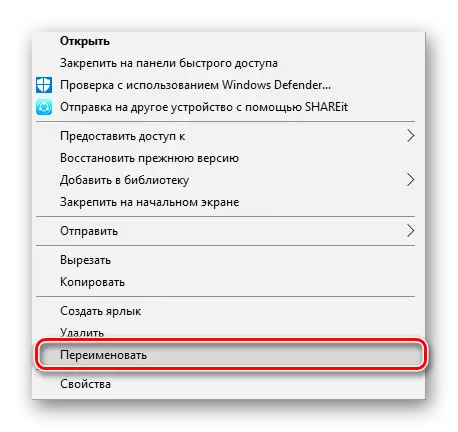
Dûv re 255 çap bikin û alt berdan. Wekî ku hûn dizanin, kombînasyona wiha (alt + hejmar) nîşanek taybetî diafirîne, di doza me de karakterek wusa nedîtî dimîne.
Bê guman, rêbazê fikirîn e ku peldanka nedîtî ne îdeal e û di rewşên rind de were îtiraf kirin û hûn dikarin her gav vebijarkek alternatîf bi afirandina hesabên bikarhênerên cûda bikar bînin an sazkirina tiştên veşartî bikar bînin.
Binêre jî:
Pirsgirêkên çareserkirina bi îkonên winda yên li ser sermaseyê li Windows 10
Pirsgirêkên çareserkirina bi sermaseya winda di Windows 10 de
